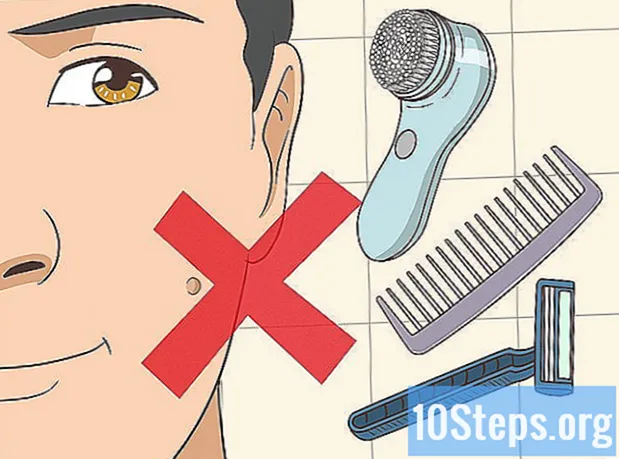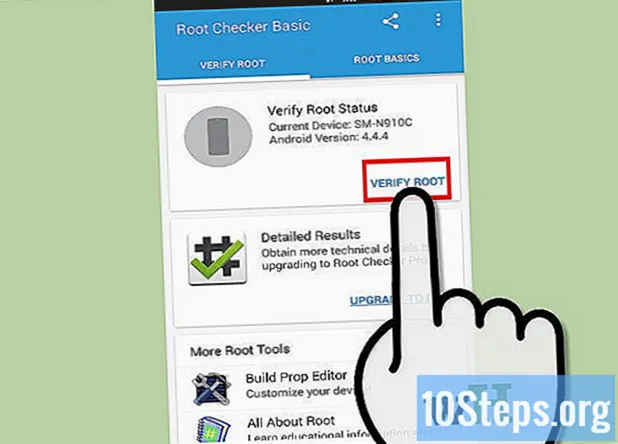
Content
Per fer root (o permetre l'accés de "superusuari" en dispositius Android) és necessari disposar de programari específic i un PC. Però, com arrelar el dispositiu Android sense ordinador? De fet, és bastant senzill i fàcil; només tenir una aplicació determinada.
Passos
Part 1 de 2: arrelament d'Android
Obriu un navegador web al dispositiu Android. Podeu utilitzar el seu navegador natiu o qualsevol altra aplicació de tercers, com Google Chrome, Mozilla Firefox, Opera o Dolphin.

Baixeu-vos una aplicació anomenada Framaroot. Framaroot és una aplicació autònoma que ho fa sense haver d'utilitzar un PC. Podeu descarregar la versió més recent d’aquesta aplicació directament des del lloc web de Framaroot.
Instal·leu Framaroot. Toca l'APK descarregat per instal·lar-lo al dispositiu.- Si el dispositiu no pot instal·lar aplicacions de tercers, apareixerà un missatge que us demanarà que confirmeu la instal·lació. Només cal que activeu l'opció "Fonts desconegudes" per continuar.

Obriu Framaroot. Després de la instal·lació, seleccioneu la icona de l'aplicació a la pantalla inicial per iniciar-la.
Seleccioneu una "explotació" que vulgueu utilitzar al dispositiu. Framaroot us demanarà que trieu entre tres tipus d’explotacions que arrelaran el vostre dispositiu. Les gestes es diuen "Sam", "Frodo" i "Aragorn". Seleccioneu qualsevol, només toqueu-hi per esbrinar quin funciona.
- Algunes gestions no funcionaran al vostre dispositiu, segons el fabricant, el model i la versió del sistema operatiu Android que s'executi. Quan això passi, apareixerà un missatge a la pantalla que indica que l'explotació ha fallat. Seleccioneu-ne un altre fins que en trobeu un que funcioni.
- Després de triar un exploit que funcioni, apareixerà un missatge que us notificarà que l'explotació ha estat correcta i que els paràmetres de "superusuari" s'han instal·lat al dispositiu, cosa que significa que heu arrelat correctament.
Reinicieu el dispositiu perquè s'apliquin les actualitzacions. Mantén premut el botó del dispositiu Android, ara arrelat, per reiniciar-lo.
Part 2 de 2: Comprovar si l'arrel ha estat correcta
Obriu Google Play Store. Seleccioneu la icona de Play Store a la pantalla d'inici o al calaix d'aplicacions per obrir-la.
Cerqueu el corrector d'arrels. A la barra de cerca, a la part superior de Play Store, escriviu "Comprovador d'arrels" i premeu la icona de la lupa.
Seleccioneu el comprovador d'arrels als resultats. Seleccioneu el nom de l'aplicació per veure'n els detalls.
Instal·leu Root Checker. Toqueu el botó "Instal·la" per descarregar i instal·lar l'aplicació al dispositiu Android.
Obriu el comprovador d’arrels. Toqueu la icona de l'aplicació a la pantalla d'inici del dispositiu per iniciar-la.
Comproveu si el vostre Android té arrels correctament. Toqueu el botó "Comprova l'arrel" per comprovar si "l'arrel" s'ha fet correctament al dispositiu. Si heu utilitzat Framaroot correctament, hauria d'aparèixer un missatge a la pantalla que indica que el dispositiu és "root".
Consells
- L’arrelament del dispositiu Android anul·la qualsevol garantia que pugui tenir.
- L'arrelament pot causar problemes de programari al dispositiu. Feu una còpia de seguretat de totes les dades desades abans de l’arrelament.